Google Chrome dice que es «administrado por su organización» si las políticas del sistema controlan algunas configuraciones del navegador Chrome. Esto puede ocurrir si estás usando una Chromebook, PC o Mac que tu organización controla, pero otras aplicaciones en tu computadora también pueden establecer políticas.
Tabla de contenido
¿Qué es la administración en Chrome?
La administración es una función que permite a los administradores controlar la configuración del navegador Chrome. Si usa un Chromebook o solo el navegador Chrome en una computadora del lugar de trabajo, su empleador puede configurar cientos de políticas que controlan el funcionamiento de Chrome.
Por ejemplo, una organización puede usar políticas para establecer una página de inicio que no puede cambiar, controlar si puede imprimir o incluso incluir en la lista negra direcciones web específicas. En un Chromebook, las políticas pueden controlar todo, desde el retraso del bloqueo de pantalla hasta los dispositivos USB que se pueden acceder desde aplicaciones web. Las organizaciones también pueden forzar la instalación de extensiones del navegador Chrome a través de una política.
Chrome no es la única aplicación que se puede administrar de esta manera. Por ejemplo, los administradores pueden administrar Windows mediante políticas de grupo e incluso iPhones mediante el software de administración de dispositivos móviles (MDM).
¡Pero no tengo una organización!
En algunos casos, es posible que vea este mensaje incluso cuando Chrome no esté administrado por una organización. Esto es gracias a un cambio en Chrome 73. Si un programa de software en su sistema ha establecido políticas empresariales que afectan el funcionamiento de Chrome, verá este mensaje, incluso si una organización no lo administra por completo.
Este mensaje puede ser causado por software legítimo. A partir del 3 de abril de 2019, parece que algunas personas están viendo el mensaje debido al software en sus sistemas. Por supuesto, también es posible que el malware en su sistema pueda estar modificando la configuración del navegador de Chrome. No hay necesidad de entrar en pánico, pero Google le muestra este mensaje para que sepa que algo está sucediendo y pueda investigarlo.
Cómo verificar si Chrome está administrado
Puede verificar si Chrome se administra en varios lugares. Si simplemente abre el menú de Chrome, verá el mensaje «Chrome es administrado por su organización» en la parte inferior del menú, debajo de la opción «Salir», si está administrado.
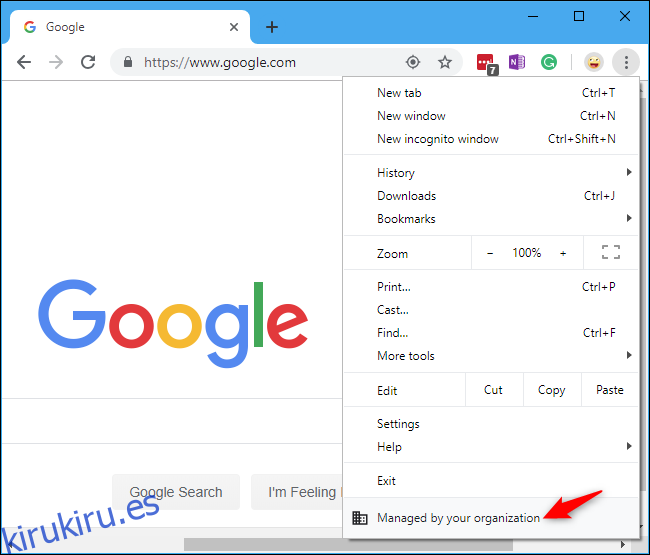
Este mensaje también aparece en la página de información de Chrome, accesible en menú> Ayuda> Acerca de Google Chrome. Verá un mensaje «Su navegador es administrado por su organización» si es así.
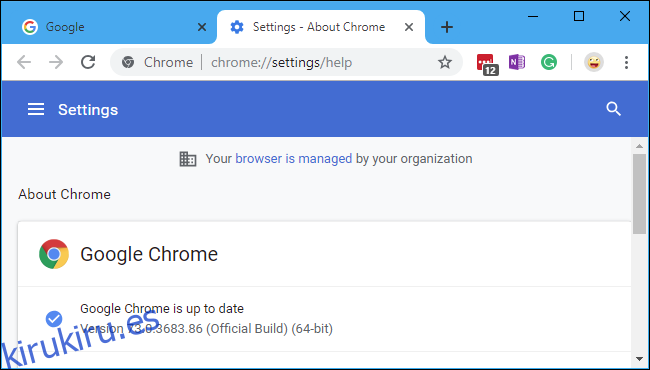
Puedes encontrar más información en chrome: // management; simplemente escribe esa dirección en la barra de ubicación de Chrome.
Si esta página dice que Chrome no es administrado por un administrador en esta página, incluso cuando Chrome dice que se administra en otra parte de la interfaz de Chrome, eso sugiere que tiene software que administra una o más de las configuraciones de Chrome a través de una política.
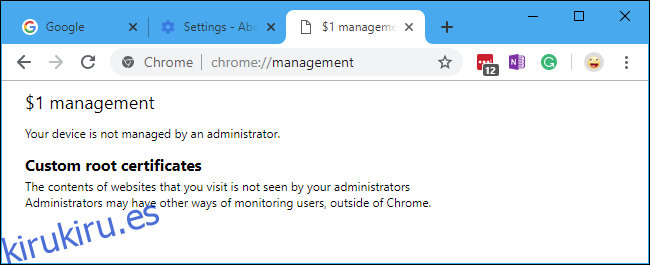
Cómo ver qué configuraciones se administran
Para verificar qué políticas se aplican en su navegador Chrome, diríjase a la página de políticas chrome: //; simplemente escriba o copie y pegue esa dirección en el cuadro de ubicación de Chrome.
Esto le mostrará tanto las políticas establecidas por el software en su sistema como las políticas establecidas por su organización. Puede hacer clic en el nombre de cada política para ver información técnica sobre ella en el sitio web de Google. Si ve el mensaje «No hay políticas establecidas» aquí, significa que no hay políticas que administren Chrome en su sistema.
En la captura de pantalla siguiente, podemos ver que la política «ExtensionInstallSources» está configurada, pero sin un valor de política visible; eso debería significar que no está haciendo nada, por lo que es extraño que esté incluso aquí. Probablemente no deberíamos preocuparnos por eso, pero el mensaje es bastante molesto.
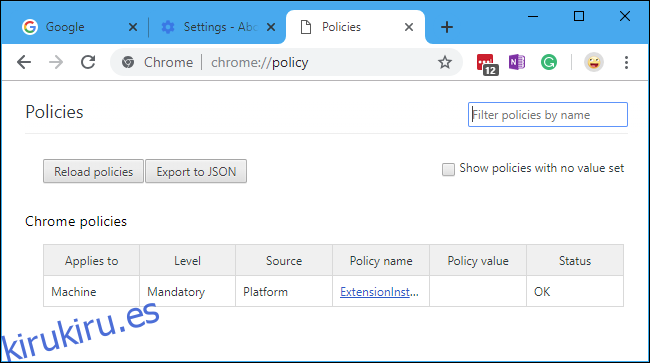
Con suerte, Google hará que este mensaje sea más informativo y proporcionará una manera fácil de eliminar las políticas aplicadas por software en Chrome.
Los «expertos en productos» de la comunidad de asistencia de Chrome parecen recomendar descargar un «Eliminador de políticas de Chrome» para eliminar estas políticas, pero no podemos recomendar descargar y ejecutar archivos extraños de cuentas aleatorias de Google Drive. De todos modos, algunos usuarios de Chrome han informado que no solucionó su problema.
